Hoc tin hoc tai thanh hoa
Bạn đang soạn thảo văn bản nhưng các dấu được đặt lệch, bạn không biết phải xử lý như thế nào? Mời bạn tham khảo bài viết sau nhé!
-
Cách sửa lỗi lệch dấu trong Word 2016
Admin sẽ hướng dẫn cách fix lỗi gõ dấu trong Word 2016. Đối với cách sửa lỗi gõ dấu trong Word 2013/2010 hoặc các phiên bản mới hơn bạn cũng có thể áp dụng biện pháp này nhé!
Bước 1:
Người dùng mở Word lên > Nhấn vào tab File > Nhấn chọn Options.
Bước 2:
Khi bảng mới hiển thị, bạn nhấn chọn Proofing ở menu bên trái.
Bước 3:
Nhấn chọn vào liên kết AutoCorrect Options.
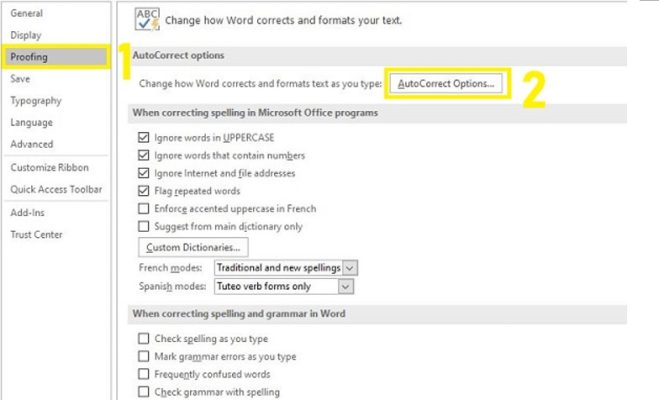
Bước 4:
Khi hộp thoại nhỏ khác hiển thị, bạn nhấn chọn vào tab AutoCorrect.
Bước 5:
Tiến hành bỏ tick chọn ở mục “Correct Two initial Caption” > Nhấn OK để lưu lại.
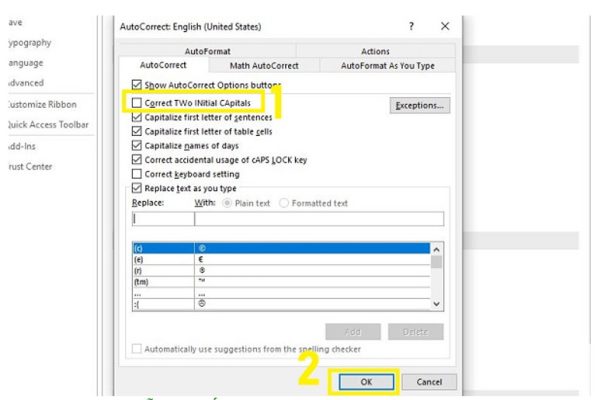
-
Thủ thuật sửa lỗi lệch dấu trong Word 2007
Bước 1:
Người dùng mở Word lên, sau đó nhấn vào biểu tượng Office trên Word > Nhấn chọn vào nút Word Options.
Bước 2:
Tiếp tục nhấn vào mục Proofing ở menu bên trái > Sau đó khung có dòng “AutoCorrect Options…”.
Bước 3:
Nhấn qua thẻ AutoCorrect > Bỏ tick chọn ở dòng “Correct Two initial Caption” > Click OK để lưu lại thay đổi này.
- Hướng dẫn sửa lỗi sai dấu trong Word đối với văn bản đã soạn thảo
Trong trường hợp bạn đã soạn xong văn bản đó nhưng không biết làm sao để kiểm tra và sửa các chữ bị lỗi lệch dấu. Đừng vội lo lắng, bạn có thể nhờ đến Google Doc. Cụ thể, bạn mở Google Tài liệu lên > Mở Tài liệu mới > Sao chép toàn bộ văn bản Word của bạn vào > Nếu như đã bật kiểm tra chính tả thì các chữ lệch dấu sẽ được đánh dấu sai lỗi chính tả, bạn có thể tick vào gợi ý sửa lỗi để sửa chữa.
Nếu chưa bật sửa lỗi chính tả trong Google Tài liệu thì bạn làm như sau:
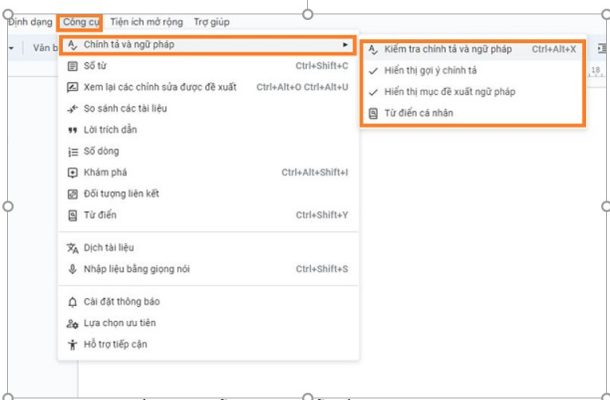
Tại google tài liệu đang mở > Nhấn vào tab Công cụ > Nhấn vào dòng “Chính tả và ngữ pháp” > Bật Kiểm tra chính tả và ngữ pháp > Tick chọn hiển thị đề xuất như hình bạn nhé!
Trên đây là bài viết hướng dẫn cách sửa lỗi dấu bị lệch trong word, tin học ATC cảm ơn các bạn đã quan tâm bài viết!
Chúc các bạn thành công!

TRUNG TÂM ĐÀO TẠO KẾ TOÁN THỰC TẾ – TIN HỌC VĂN PHÒNG ATC
DỊCH VỤ KẾ TOÁN THUẾ ATC – THÀNH LẬP DOANH NGHIỆP ATC
Địa chỉ:
Số 01A45 Đại lộ Lê Lợi – Đông Hương – TP Thanh Hóa
( Mặt đường Đại lộ Lê Lợi, cách bưu điện tỉnh 1km về hướng Đông, hướng đi Big C)
Tel: 0948 815 368 – 0961 815 368

Lớp học tin học văn phòng uy tín tại Thanh Hóa
Lớp học tin học văn phòng uy tín ở Thanh Hóa
TRUNG TÂM ĐÀO TẠO KẾ TOÁN THỰC TẾ – TIN HỌC VĂN PHÒNG ATC
Đào tạo kế toán ,tin học văn phòng ở Thanh Hóa, Trung tâm dạy kế toán ở Thanh Hóa, Lớp dạy kế toán thực hành tại Thanh Hóa, Học kế toán thuế tại Thanh Hóa, Học kế toán thực hành tại Thanh Hóa, Học kế toán ở Thanh Hóa.
? Trung tâm kế toán thực tế – Tin học ATC
☎ Hotline: 0961.815.368 | 0948.815.368
? Địa chỉ: Số 01A45 Đại lộ Lê Lợi – P.Đông Hương – TP Thanh Hóa (Mặt đường đại lộ Lê Lợi, cách cầu Đông Hương 300m về hướng Đông).
Tin tức mới
Mở file PowerPoint bị lỗi Repair, xử lý ra sao?
Học tin học ở thanh hóa Khi mở file powerpoint thì báo lỗi repair, xử
Thanh tra quyết toán thuế tại doanh nghiệp
Dia chi ke toan thuc te o Thanh Hoa Không chỉ chuyên đào tạo, ATC
Máy tính không nhận chuột và bàn phím
Trung tam tin hoc tai thanh hoa Bài viết hôm nay tin học ATC xin
Chuyển tiền từ tài khoản cá nhân sang tài khoản công ty và ngược lại
Nơi dạy kế toán uy tín ở Thanh Hóa Không chỉ chuyên đào tạo, ATC
Máy tính không hiện nút Shutdown, fix lỗi thế nào?
Hoc tin hoc van phong o Thanh Hoa Vì sao máy tính không hiện nút
Máy tính không đọc được file ảnh JPG ?
Hoc tin hoc van phong o Thanh Hoa Làm sao để sửa lỗi máy tính
Cách tăng chi phí hợp lý cho Doanh nghiệp không cần hóa đơn
Lớp học kế toán uy tín ở Thanh Hóa Không chỉ chuyên đào tạo, ATC
Hướng dẫn sửa lỗi máy tính bị Out of range
Trung tam tin hoc tai thanh hoa Máy tính bị lỗi Out of range? Phải